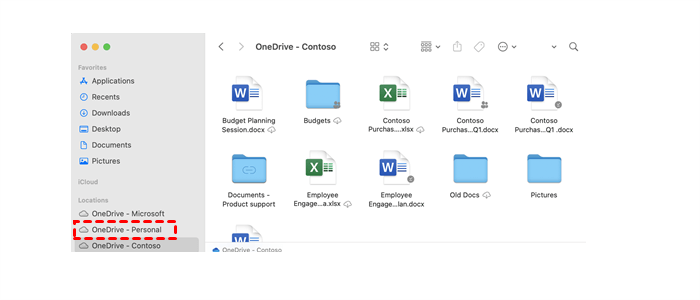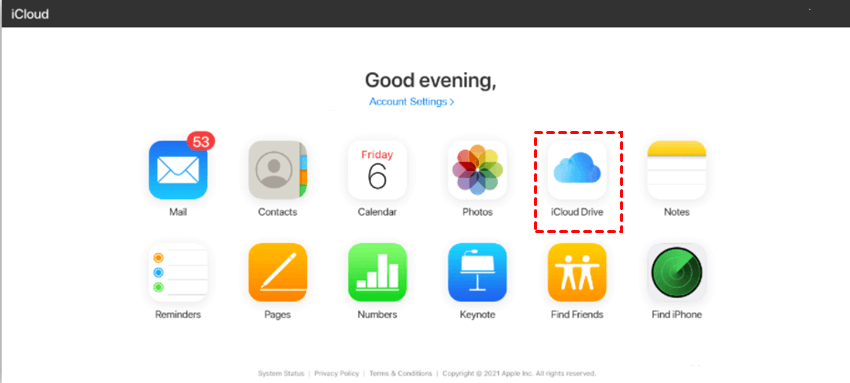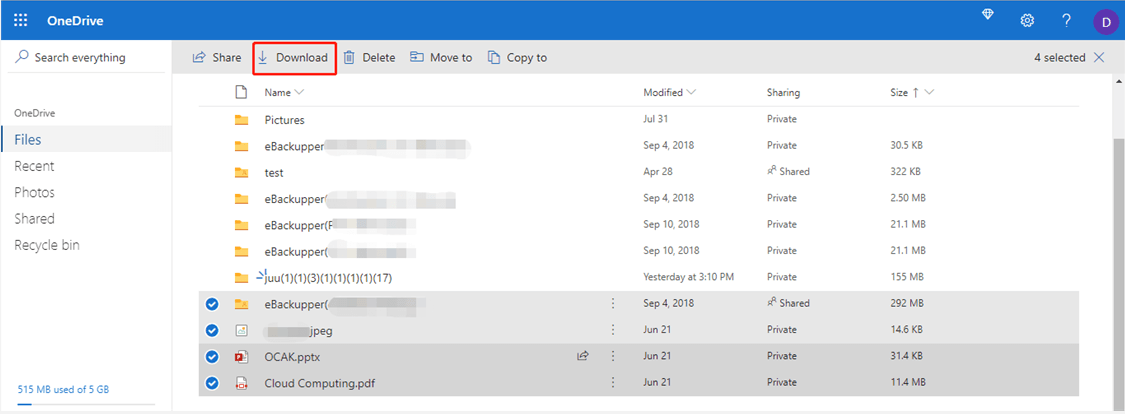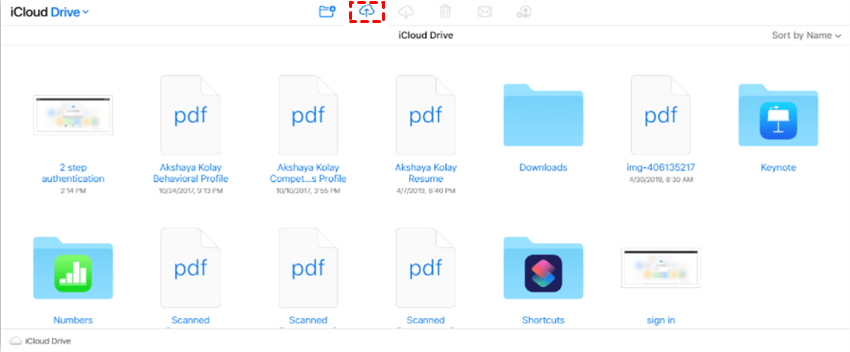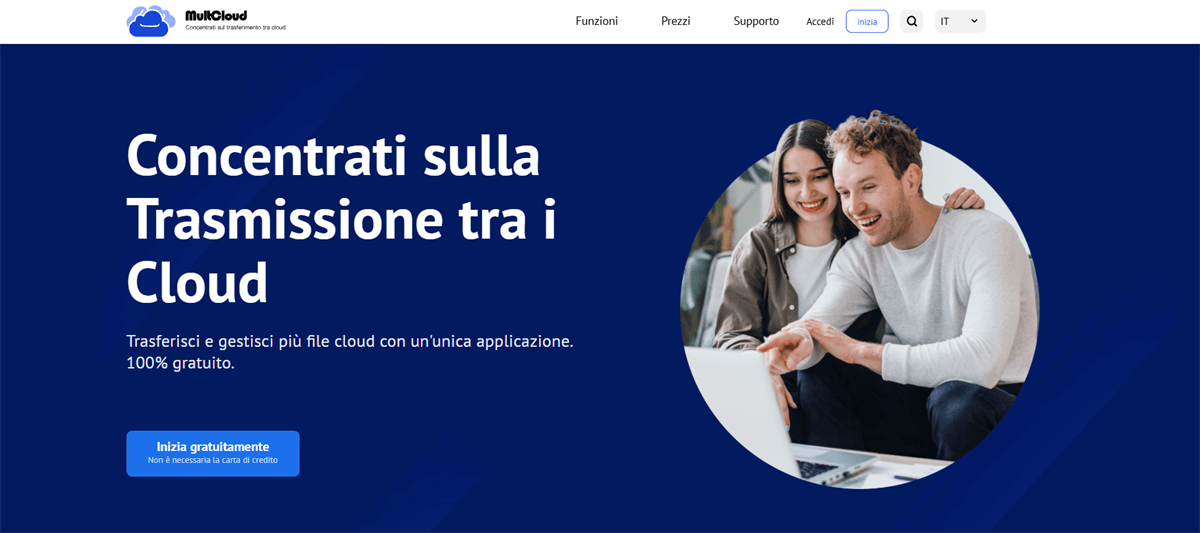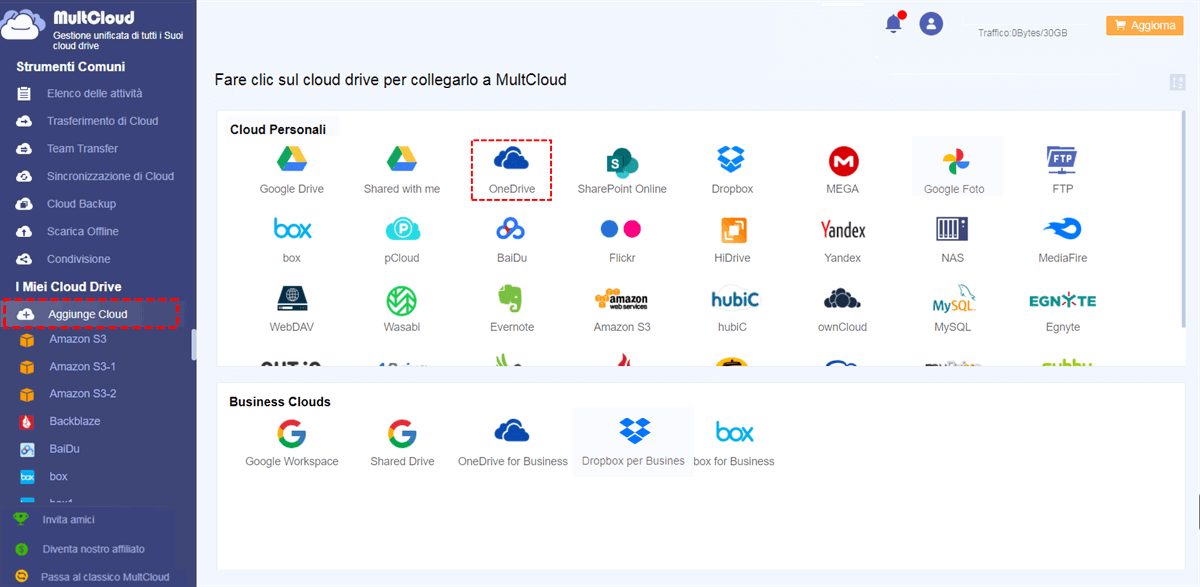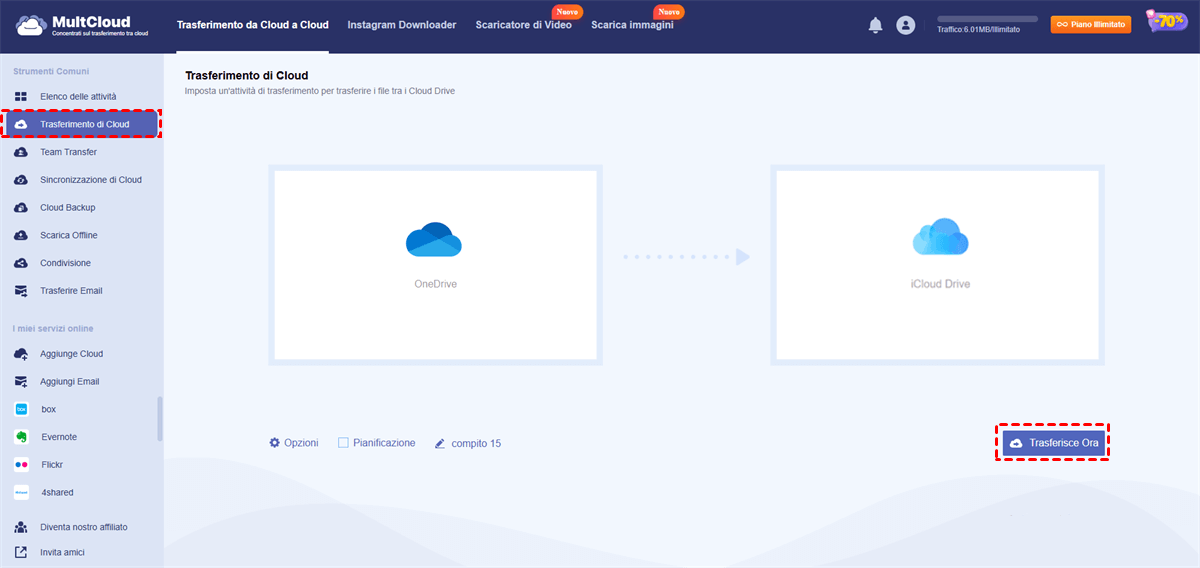Quick Search:
Caso utente: Come posso trasferire i file da OneDrive a iCloud
Ultimamente sto iniziando a utilizzare i prodotti Apple, quindi iCloud inizia a diventare la mia prima scelta per archiviare i dati locali. Prima utilizzavo OneDrive quando usavo il sistema Windows. Quindi, ora mi chiedo come passare da OneDrive a iCloud. Grazie in anticipo!
- Question from Quora
Panoramica di OneDrive e iCloud
Prodotto da Microsoft, OneDrive è un eccellente servizio di cloud storage che supporta sia i sistemi Windows che MacOS10.12 o più recenti. Con 5 GB di spazio di archiviazione gratuito, gli utenti possono archiviare e accedere a vari tipi di file, come foto, video, documenti, ecc. Nel frattempo, questo servizio offre comode funzioni per la collaborazione online. Ad esempio, è possibile effettuare richieste di file OneDrive.
Lanciato da Apple, iCloud è un servizio di cloud storage nativo per gli utenti dei dispositivi Apple. Con 2 GB di spazio di archiviazione gratuito, gli utenti, simili a quelli di OneDrive, possono archiviare diversi tipi di file, tra cui foto, file PDF, file musicali, ecc. Dopo aver eseguito il backup dei file su iCloud, è possibile accedervi da qualsiasi dispositivo, come laptop, computer, iPhone, ecc.
Come si può notare, sia OneDrive che iCloud sono soluzioni di archiviazione cloud utili e avanzate, che offrono molte comodità agli utenti. Tuttavia, in alcune situazioni è necessario abbandonare OneDrive e passare a iCloud, proprio come mostrato nel caso dell'utente. Tuttavia, come spostare i file da OneDrive a iCloud? Leggete il contenuto qui sotto.
Come passare da OneDrive a iCloud su Mac
Se si utilizza un Mac, si può ricorrere alle applicazioni desktop di OneDrive e iCloud. Trascinando i file dalla cartella OneDrive e rilasciandoli nella cartella iCloud, i file verranno spostati con successo. Ora è possibile seguire i passaggi dettagliati nel seguente contenuto:
Fase 1: dopo aver installato OneDrive sul Mac, viene generata automaticamente una cartella OneDrive. Per spostare i file solo online, è necessario prima scaricarli localmente.
- I file solo online non occupano spazio sul Mac. Nel Finder viene visualizzata un'icona cloud sotto il file, ma il file non viene scaricato sul dispositivo finché non viene aperto.
Fase 2: ora trascinate i file/cartelle che volete spostare in iCloud Drive nella barra laterale della finestra del Finder.
Suggerimento: se si desidera spostare le foto da OneDrive a iCloud, è possibile fare riferimento anche ai passaggi precedenti.
Come passare da OneDrive a iCloud su PC
Se utilizzate un computer Windows, potete scaricare i file da OneDrive e poi caricarli su iCloud sul web. Questo metodo è molto semplice e potete provare le operazioni riportate di seguito:
Fase 1: Accedere a OneDrive sul Web. Individuare i file/cartelle che si desidera spostare.
Fase 2: fare clic sul file o sulla cartella e selezionare Download sul lato superiore.
Fase 3: A questo punto, accedete ad iCloud sul web con il vostro ID Apple e premete l'icona Carica sul lato superiore. In questo modo, i file e le cartelle scaricati verranno spostati automaticamente su iCloud..
Suggerimenti:
1. È necessario verificare che la connessione a Internet sia stabile, poiché una cattiva connessione influisce negativamente sul processo di download e upload.
2. Se vi state chiedendo come trasferire le foto da OneDrive a iCloud senza installare alcuna app sul PC, potete seguire le stesse operazioni di cui sopra.
In poche parole, se volete passare da OneDrive a iCloud, potete utilizzare le loro applicazioni web e desktop.
Tutto in uno: come passare da OneDrive a iCloud
Entrambi i metodi sopra descritti sono un po' problematici e richiedono molto tempo. Per eseguire l'operazione di migrazione in modo semplice e rapido, senza dover ricorrere a un processo di download e upload, è possibile utilizzare MultCloud. MultCloud è un servizio di trasferimento da cloud a cloud basato sul web che consente di gestire più servizi/account di archiviazione cloud in un unico servizio.
Attualmente supporta più di 30 servizi cloud sul mercato, come iCloud Drive, iCloud Photos, OneDrive, Dropbox, Google Foto, Box, Flickr, MEGA, Amazon S3, ecc. Perché usare MultCloud per trasferire file da OneDrive a iCloud? Ci sono altri vantaggi:

- Trasferire i dati senza alcuno sforzo. MultCloud è un servizio di trasferimento cloud specializzato che vi aiuta a spostare i file direttamente invece di scaricarli e caricarli.
- Trasferimento offline. Finché l'attività di trasferimento viene avviata, MultCloud può eseguirla anche se la connessione a Internet è interrotta o il computer si spegne. Questo perché MultCloud si basa sul traffico di dati per trasferire i file tra i cloud. Inoltre, MultCloud fornisce a ogni utente 5 GB di traffico dati gratuito al mese. Se volete ottenere più traffico dati, potete abbonarvi a MultCloud.
- Trasferimento personalizzato. È possibile creare attività di trasferimento complete e scegliere determinati file/cartelle da trasferire, il che è molto intelligente. Ad esempio, è possibile trasferire l'intero archivio di Google Foto a un altro account,
- Trasferimento programmato. È possibile impostare attività di trasferimento automatico da eseguire a un'ora specifica, giornalmente, settimanalmente o mensilmente. Se ci si dimentica sempre di trasferire determinati file, è possibile creare un'attività di trasferimento automatico. Una volta impostate, MultCloud è in grado di eseguirle puntualmente.
Ora, potete seguire le operazioni riportate di seguito per imparare a passare da OneDrive a iCloud tramite MultCloud.
Fase 1: Accedere al proprio account MultCloud sul web. Se non si dispone di un account MultCloud, è necessario registrarlo tramite l'e-mail preferita.
Fase 2: premere la scheda Aggiungi Cloud sulla barra di navigazione sinistra. Quindi aggiungere rispettivamente OneDrive e iCloud Drive.
Fase 3: ora fate clic su Trasferimento di cloud nella barra laterale sinistra e scegliete OneDrive come directory di origine e iCloud Drive come directory di destinazione. Infine, trasferisci ora per avviare l'operazione.
Eseguendo solo i 3 passaggi sopra descritti, è possibile effettuare la migrazione dei dati da OneDrive a iCloud Drive direttamente sul web. Come si può notare, questo servizio consente di risparmiare molto tempo rispetto ai metodi manuali. Allo stesso modo, se si desidera migrare Dropbox a Onedrive, è possibile fare riferimento ai passaggi precedenti. L'unica modifica consiste nel riselezionare le directory di origine e di destinazione.
Alla fine
In ogni caso, avete imparato 3 metodi utili per passare da OneDrive a iCloud. Nello specifico, potete sfruttare le app desktop e le app web di OneDrive e iCloud. Nel frattempo, se volete trasferire i file tra OneDrive e iCloud Drive senza soluzione di continuità, potete rivolgervi a MultCloud. Inoltre, MultCloud consente di sincronizzare e fare il backup dei file tra i cloud. Ad esempio, è possibile eseguire il backup di Google Foto su Synology NAS direttamente.
MultCloud supporta i Cloud
-
Google Drive
-
Google Workspace
-
OneDrive
-
OneDrive for Business
-
SharePoint
-
Dropbox
-
Dropbox Business
-
MEGA
-
Google Photos
-
iCloud Photos
-
FTP
-
box
-
box for Business
-
pCloud
-
Baidu
-
Flickr
-
HiDrive
-
Yandex
-
NAS
-
WebDAV
-
MediaFire
-
iCloud Drive
-
WEB.DE
-
Evernote
-
Amazon S3
-
Wasabi
-
ownCloud
-
MySQL
-
Egnyte
-
Putio
-
ADrive
-
SugarSync
-
Backblaze
-
CloudMe
-
MyDrive
-
Cubby
.png)